JPEG est un format d'image populaire utilisé dans les appareils photo numériques, les téléphones et plusieurs autres appareils. En raison de cette popularité, les fichiers JPEG sont plus susceptibles d'être corrompus que les autres types de fichiers image.
Il existe différents types de corruption, et la corruption d'en-tête JPEG en fait partie. Si vous rencontrez ce problème, vous êtes au bon endroit. Ce guide rapide vous révélera exactement comment réparer les en-têtes JPEG cassés ou corrompus avec des méthodes simples. Les solutions partagées vous aideront à accéder à la corruption des JPEG cassés en les réparant. Maintenant que vous savez ce que nous allons couvrir, plongeons-y.
Partie 1 : Résumé de l'en-tête JPEG corrompu ?
JPEG signifie Joint Photographic Experts Group. Il s'agit d'un type de fichier image courant en raison du peu d'espace qu'il occupe, en particulier par rapport à d'autres formats de fichiers. Sa petite taille facilite le partage de ce type de fichier image sur différentes plates-formes et appareils.
Parfois, lorsque vous essayez d'ouvrir un fichier JPEG, vous pouvez recevoir un message d'erreur " Aucun aperçu disponible ". Lorsque cela se produit, cela indique que les informations d'en-tête sont corrompues ou endommagées. Lorsqu'un en-tête JPEG est corrompu, il devient illisible par tout logiciel de lecture d'images. De plus, éditer vos photos JPEG devient presque impossible. Cependant, " aucun aperçu disponible " n'est pas le seul symptôme qui prouve que votre fichier image est corrompu et doit être réparé. D'autres signes d'un en-tête JPEG corrompu incluent :
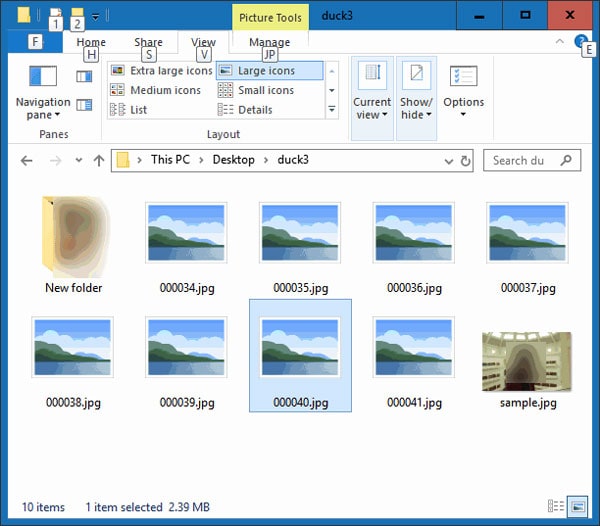
-
Lorsque vous essayez d'ouvrir le fichier image avec une visionneuse d'images sous Windows, vous obtenez le message " Impossible d'ouvrir ce fichier car le fichier semble être endommagé, corrompu ou trop volumineux. "
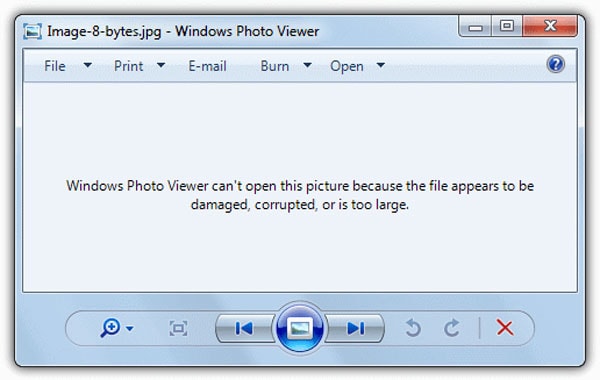
-
Lorsque vous essayez d'ouvrir avec des photos Windows ou un éditeur de photos, vous obtenez également un message d'erreur indiquant " il semble que nous ne prenons pas en charge ce fichier. "
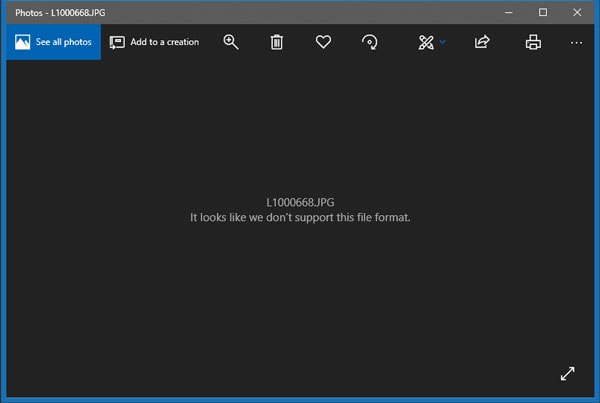
-
L'explorateur Windows refuserait d'afficher l'aperçu des vignettes.
-
D'autres fois, les photos s'ouvrent mais semblent déformées ou pixélisées.
Lorsque l'un de ces messages apparaît sur votre écran, vous savez qu'il est temps de réparer l'en-tête JEPG cassé ou corrompu.
Raisons pour lesquelles les fichiers JPEG deviennent corrompus
Avant d'apprendre les différentes méthodes pour réparer facilement les en-têtes JPEG cassés ou corrompus, vous devez d'abord comprendre comment les fichiers sont corrompus. Il existe plusieurs raisons pour lesquelles les fichiers JPEG peuvent être corrompus, et voici quelques-unes d'entre elles.
-
L'une des principales raisons pour lesquelles les fichiers JPEG refusent de s'ouvrir est la corruption de l'en-tête JPEG.
-
Votre support de stockage pourrait être endommagé ou les secteurs dans lesquels vous stockez vos fichiers JPEG pourraient devenir défectueux.
-
Une autre raison principale pourrait être une attaque malveillante sur le fichier JPEG. C'est lorsque des logiciels malveillants attaquent votre fichier et le rendent inaccessible aux utilisateurs.
-
Votre système s'arrêtant de manière inappropriée pourrait également corrompre vos fichiers JPEG.
Comme nous l'avons dit, la raison la plus courante pour laquelle un JPEG ne s'ouvre plus est l'en-tête JPEG qui est le nom du fichier. Il existe de nombreuses causes d'un fichier JPEG corrompu, et toutes ces causes se traduisent par des fichiers image qui ne sont plus ouverts. Néanmoins, il n'y a aucune raison de paniquer. Nous discuterons des méthodes pour réparer facilement les en-têtes cassés ou corrompus dans la section suivante ; Commençons.
Partie 2 : Comment réparer facilement un en-tête JPEG cassé ou corrompu ?
Maintenant que vous savez quel pourrait être le problème avec votre fichier, vous avez fait le premier pas. L'étape suivante consiste à découvrir comment réparer facilement les en-têtes JPEG cassés ou corrompus. Cette section vous montre des solutions manuelles à votre problème ; Commençons.
Méthode 1 : Utilisation des éditeurs hexadécimaux
Un éditeur hexadécimal est un logiciel qui vous montre les données brutes d'un fichier en valeurs alphanumériques et hexadécimales. Il permet également l'édition des données binaires qui composent le fichier. Lorsque vous vérifiez un en-tête JPEG, il commence par trois chiffres hexadécimaux comme FF D8 FF. Ces chiffres représentent les informations de caméra du fichier JPEG. Le quatrième chiffre varie généralement de DB à E0, E1 et bien plus encore. Si vous remarquez que votre en-tête JPEG commence par d'autres valeurs hexadécimales, l'en-tête JPEG est corrompu.
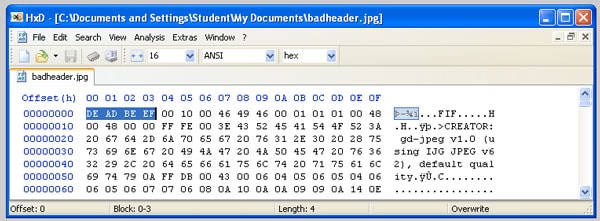
Vous pouvez facilement savoir si c'est le cas avec un éditeur hexadécimal. Si vos fichiers ne s'ouvrent pas, vous devez vérifier les informations d'en-tête JPEG des autres fichiers JPEG. L'image que vous vérifiez doit provenir du même appareil et également du même format. Vous pouvez utiliser un éditeur hexadécimal pour modifier ou ajouter des informations à votre bruyère JPEG. Vous pouvez ensuite remplacer l'en-tête du fichier JPEG affecté par celui d'un fichier JPEG de santé pour le réparer.
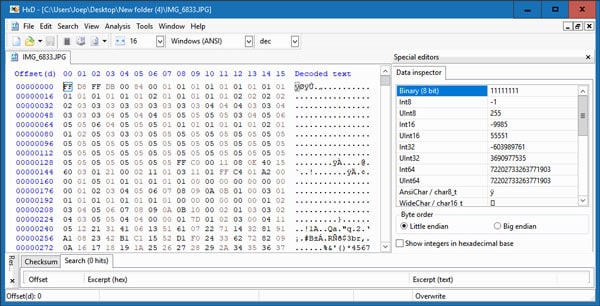
Méthode 2 : créer un nouveau fichier JPEG et vérifier les informations d'en-tête
Parfois, vous n'obtenez pas le fichier JPEG parfait du même appareil photo, ce qui ne donne pas de message d'erreur lorsque vous essayez de l'ouvrir. Dans une telle situation, la meilleure option consiste à créer un nouveau fichier jpeg et à vérifier les détails de son en-tête à l'aide de l'éditeur hexadécimal. Cette méthode est un moyen efficace de réparer facilement les en-têtes JPEG cassés ou corrompus. Pour créer un nouveau fichier JPEG, suivez les étapes décrites ci-dessous :
-
Tout d'abord, vous devez ouvrir Paint sur votre ordinateur
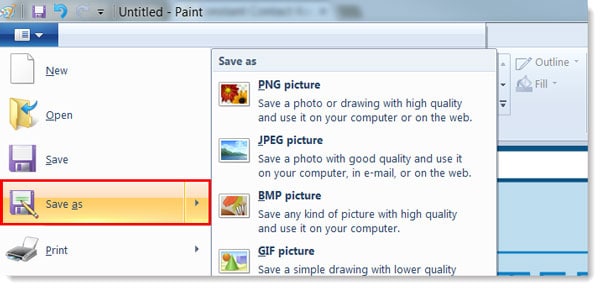
-
Votre prochaine étape consiste à griffonner tout ce que vous voulez sur l'espace vide fourni dans le logiciel.
-
Ensuite, enregistrez le fichier en tant que fichier JPEG en accédant au fichier, en cliquant sur Enregistrer sous et en choisissant Image JPEG dans les options.
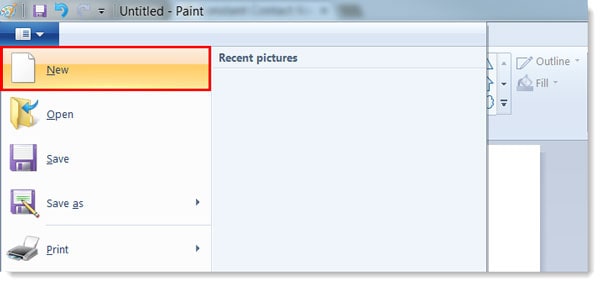
-
Entrez un nom de fichier dans la zone de texte fournie, puis cliquez sur le bouton Enregistrer. Vous pouvez également enregistrer une nouvelle image JPEG en suivant les étapes ci-dessous.
-
Après avoir gribouillé sur l'espace vide de l'application, appuyez sur ctrl + s sur votre clavier. C'est un raccourci clavier qui permet de sauvegarder.
-
Il ouvrira ensuite la boîte de dialogue " Enregistrer sous " et choisira l'emplacement pour enregistrer votre nouvelle image.
-
Sous la zone de nom de fichier, cliquez sur la " zone de liste " qui est étiquetée " enregistrer en tant que type " et choisissez JPEG. Il existe généralement de nombreuses options disponibles, telles que jpeg, jpg et bien d'autres.
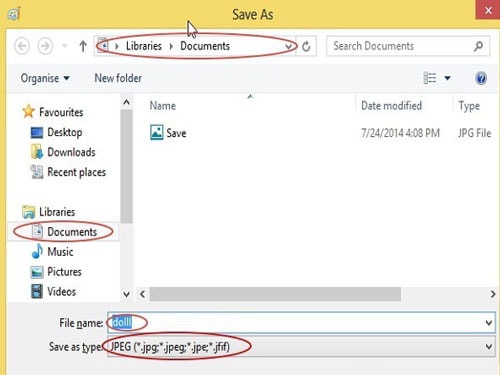
-
Entrez un nom de fichier dans la zone de texte du nom de fichier, puis cliquez sur le bouton Enregistrer.
Maintenant que vous avez un nouveau fichier JPEG sans informations d'en-tête corrompues, l'étape suivante consiste à utiliser ses informations d'en-tête pour corriger les informations d'en-tête de votre fichier JPEG corrompu. Pour faire ça, suit les étapes suivantes.
-
Tout d'abord, ouvrez votre éditeur hexadécimal sur votre ordinateur.
-
Ensuite, importez le fichier JPEG que vous avez créé dans l'éditeur hexadécimal avec le fichier image corrompu ou endommagé.
-
Notez les informations d'en-tête correctes du fichier JPEG que vous avez récemment créé.
-
Ensuite, accédez au fichier JPEG corrompu et modifiez les informations d'en-tête avec les informations d'en-tête correctes que vous avez copiées.
-
C'est ainsi qu'un éditeur hexadécimal peut vous aider à réparer facilement les en-têtes JPEG cassés ou corrompus. Après avoir effectué les corrections, vous pouvez facilement ouvrir le fichier JPEG.
Bien que le processus ressemble à une promenade dans le parc, il peut être assez stressant à terminer. Le premier problème réside dans la découverte d'un éditeur hexadécimal efficace. Ensuite, vous devez déterminer les informations d'en-tête du fichier concerné. Cela peut parfois prendre des heures. Si tout cela semble fastidieux, la méthode suivante est faite pour vous.
Méthode 3 : Utilisation d'un outil professionnel - Wondershare Repairit - Pour réparer l'en-tête JPEG cassé ou corrompu
Les éditeurs hexadécimaux ne sont pas la meilleure option lorsque vous essayez de réparer un cas de corruption grave. Dans une telle situation, votre meilleure alternative est le logiciel Wondershare Repairit. Il s'agit d'un outil avancé de réparation de photos qui vous permet de réparer facilement les en-têtes JPEG cassés ou corrompus.
Le logiciel Wondershare Repairit est simple et un outil de réparation en ligne qui augmente la possibilité de récupérer des fichiers endommagés. Le processus est efficace et direct, avec une interface intuitive qui garantit une expérience fluide lors de votre parcours de réparation. Certaines de ses fonctionnalités incluent :
-
Le logiciel est simple à utiliser car le processus de réparation ne prend que trois étapes faciles.
-
Il est également efficace, comme le prouve le taux de réussite élevé du logiciel.
-
Vos fichiers seraient conservés en sécurité à tout moment, avec une confidentialité optimale garantie.
-
Il est disponible à un prix tout à fait abordable
-
Le fichier est également compatible avec Windows et Mac pour un accès facile
Maintenant que vous savez ce que propose Wondershare Repairit, examinons le processus pour réparer les en-têtes JPEG cassés ou corrompus.
Étape 1 : Ajouter des fichiers

Pour faciliter le processus de réparation, vous devez d'abord lancer l'outil de réparation sur votre ordinateur. Pour commencer, vous devez visiter le site Web officiel de Wondershare Repairit. Sur la page d'accueil se trouve une simple icône et une balise " ajouter des fichiers " en dessous. Cliquez sur cette balise pour ajouter les fichiers JPEG avec des informations d'en-tête corrompues ou endommagées.
Étape 2 : réparer les fichiers

Parcourez les fichiers sur votre ordinateur et choisissez les fichiers JPEG avec des informations d'en-tête corrompues sur votre ordinateur. Ouvrez-les, puis cliquez sur réparer les fichiers à la fin de la page. Cette action commencerait le processus de réparation sur vos fichiers.
Étape 3 : Enregistrez vos fichiers

Une fois le processus de réparation de l'image terminé, vous aurez la possibilité de prévisualiser les fichiers avant de les enregistrer. De plus, vous avez la possibilité d'effectuer une réparation avancée sur des fichiers gravement endommagés. Une fois que vous êtes satisfait des fichiers, cliquez sur " Enregistrer les fichiers " et choisissez un emplacement sur votre ordinateur pour enregistrer les fichiers JPEG.
Ce processus est la façon dont vous démarrez et terminez les réparations sur vos fichiers JPEG avec des informations d'en-tête corrompues. Il est efficace et simple, c'est pourquoi il s'agit d'un outil de réparation de photos de confiance parmi d'autres.
Lectures complémentaires :
Voici les articles utiles pour vous aider.
1. 5 meilleurs logiciels pour réparer les images JPG corrompues dans Windows 10/11 .
2. Correction " Impossible d'ouvrir les fichiers JPG avec la visionneuse de photos Windows "
Partie 3 : Conseils pour éviter que l'en-tête JPEG ne soit corrompu
Maintenant que vous savez comment réparer facilement un en-tête JPEG cassé ou corrompu, la prochaine étape consiste à déterminer comment éviter la situation. Vous pouvez prendre quelques mesures pour vous assurer que cela ne se produise jamais. Découvrez-les ci-dessous.
Sauvegarde
La sauvegarde est le meilleur moyen de vous protéger des problèmes d'en-tête JPEG corrompu. Sauvegardez simplement vos fichiers une fois que vous les avez créés. Cela vous évitera de perdre vos fichiers et vous facilitera la tâche lorsqu'ils sont corrompus, endommagés ou perdus. Lorsque vous avez des fichiers de sauvegarde vers lesquels vous tourner, vous pouvez simplement restaurer vos fichiers à partir de la sauvegarde quand vous le souhaitez, des logiciels tels que Ubakcit peuvent vous aider. Créer une sauvegarde, c'est comme avoir une banque de données qui vient à votre secours chaque fois que vous avez une crise.

Éjecter la carte mémoire en toute sécurité
Lorsque vous essayez d'éjecter la carte mémoire, vous devez faire attention à la façon dont vous le faites. Ne vous contentez pas de retirer la carte sans l'avoir d'abord éjectée de son logement. De plus, retirer la carte mémoire pendant son utilisation peut endommager vos fichiers JPEG. Vous devez toujours prendre des précautions de sécurité avant de retirer la carte mémoire.

Soyez prudent lors de la suppression de fichiers
Lorsque vous supprimez des fichiers dont vous ne voulez plus, vous devez faire preuve de prudence. Être prudent vous aide à éviter de supprimer des fichiers critiques ou d'endommager les informations d'en-tête de vos fichiers JPEG. Une façon d'appliquer la prudence consiste à éviter d'utiliser le bouton « Supprimer tout » de votre appareil photo.
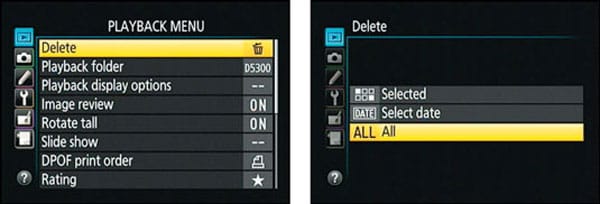
Ne tirez pas avec une batterie faible.
Une autre astuce pour éviter que l'en-tête JPEG ne soit corrompu consiste à ne pas prendre de photos avec une batterie faible. Lorsque la batterie de votre appareil photo est faible, la meilleure chose à faire est d'éviter de prendre des photos. Cela pourrait endommager vos fichiers JPEG, surtout si l'appareil s'éteint pendant le processus d'enregistrement. Ne prenez des photos que lorsque vous avez suffisamment de batterie ou après une charge complète. De cette façon, vous êtes assuré que l'appareil ne s'éteindra pas pendant le processus de prise de vue.
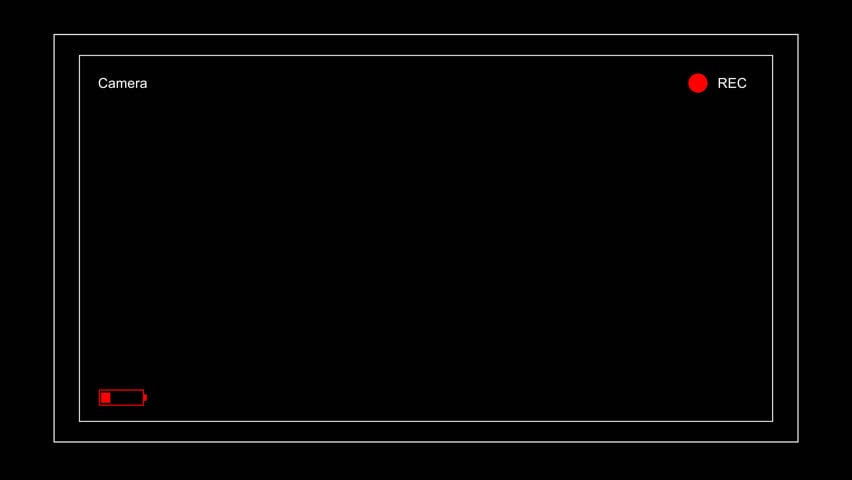
Pour résumer
Cet article vous présente les fichiers d'en-tête JPEG corrompus et les raisons pour lesquelles cela se produit. Si vous rencontrez ce problème, vous pouvez simplement réparer facilement les en-têtes JPEG cassés ou corrompus en utilisant l'une des trois méthodes que nous avons partagées ci-dessus. Un éditeur hexadécimal vous permet de corriger les informations d'en-tête et une façon de le faire est d'utiliser notre deuxième méthode.
Cependant, l'option la plus simple pour vous est la troisième option d'utilisation de Wondershare Repairit. Il s'agit d'un puissant outil de réparation de photos qui facilite le processus de réparation en trois étapes. Cependant, une fois que vous avez réparé les fichiers, vous pouvez explorer les conseils que nous avons partagés pour éviter que l'en-tête JPEG ne soit corrompu.
FAQ
-
Comment pouvez-vous réparer un en-tête médiocre ou perdu dans les fichiers JPEG ?
Les méthodes décrites ci-dessus peuvent vous aider à corriger les en-têtes médiocres ou perdus dans les fichiers JPEG. Vous pouvez utiliser l'éditeur hexadécimal pour ajouter des informations d'en-tête à votre fichier JPEG ou réparer à l'aide de la réparation de photos Wondershare Repairit également. -
Comment puis-je réparer des fichiers JPEG corrompus ?
La méthode la plus simple pour réparer les images consiste à utiliser un outil de réparation de photos comme Wondershare Repairit. Il garantit que tous les fichiers JPEG corrompus sont restaurés à leur état d'origine en trois étapes simples.
 100% sécurité pour le téléchargement gratuit
100% sécurité pour le téléchargement gratuit

